Ver ativos associados a uma assinatura Keystone
 Sugerir alterações
Sugerir alterações


Você pode visualizar informações detalhadas sobre clusters e nós do ONTAP , além de grades, sites e nós do StorageGRID , gerenciados por uma única assinatura do Keystone . Você pode acessar esses ativos de assinatura no painel do Keystone no NetApp Console ou no Digital Advisor.
Exibir ativos de assinatura do Keystone no NetApp Console
A guia Ativos na página Assinaturas mostra informações detalhadas sobre volumes em clusters, nós StorageGRID e nós ONTAP associados à assinatura, incluindo vários detalhes e status de capacidade.

|
|
Você pode visualizar essas informações seguindo estas etapas:
-
No menu de navegação esquerdo do Console, selecione Armazenamento > Keystone > Assinaturas.
-
Selecione o número da assinatura na coluna Número da assinatura da tabela.
O sistema abre a aba Consumo atual.
-
Selecione a aba Ativos.
-
Selecione Volumes no cluster no menu suspenso Exibir.
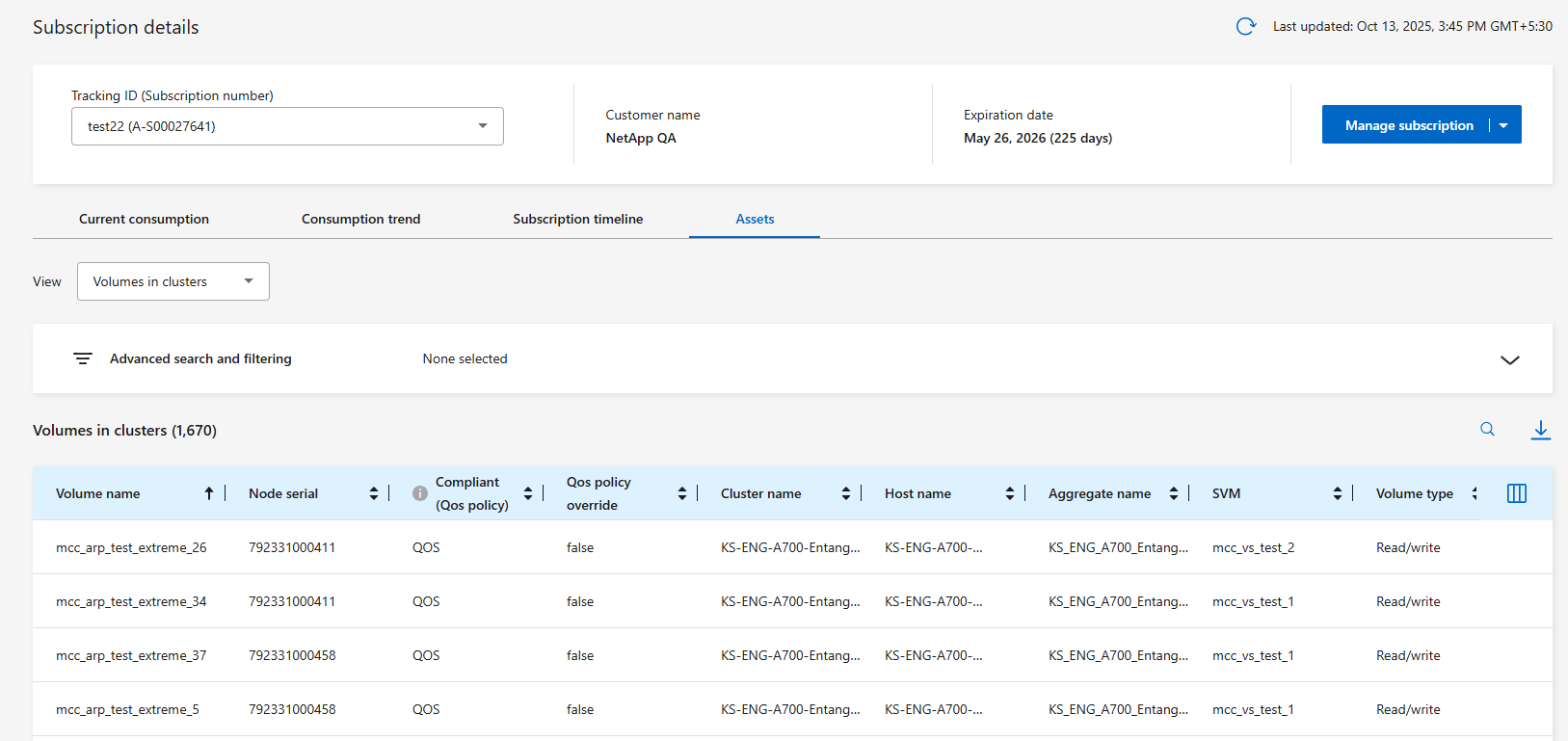
Você vê informações detalhadas sobre volumes em clusters, incluindo nome do volume, número de série do nó, conformidade com políticas de QoS, nome do cluster, nome do host e níveis de serviço de desempenho. Você também pode monitorar a capacidade provisionada, a utilização lógica e física, e dados frios.
Você pode personalizar a tabela usando o seletor de colunas  ícone e use a barra de pesquisa na parte superior para pesquisar e filtrar dados da tabela com base nos parâmetros da coluna.
ícone e use a barra de pesquisa na parte superior para pesquisar e filtrar dados da tabela com base nos parâmetros da coluna.
-
No menu de navegação esquerdo do Console, selecione Armazenamento > Keystone > Assinaturas.
-
Selecione o número da assinatura na coluna Número da assinatura da tabela.
O sistema abre a aba Consumo atual.
-
Selecione a aba Ativos.
-
Selecione Nós em clusters no menu suspenso Exibir.
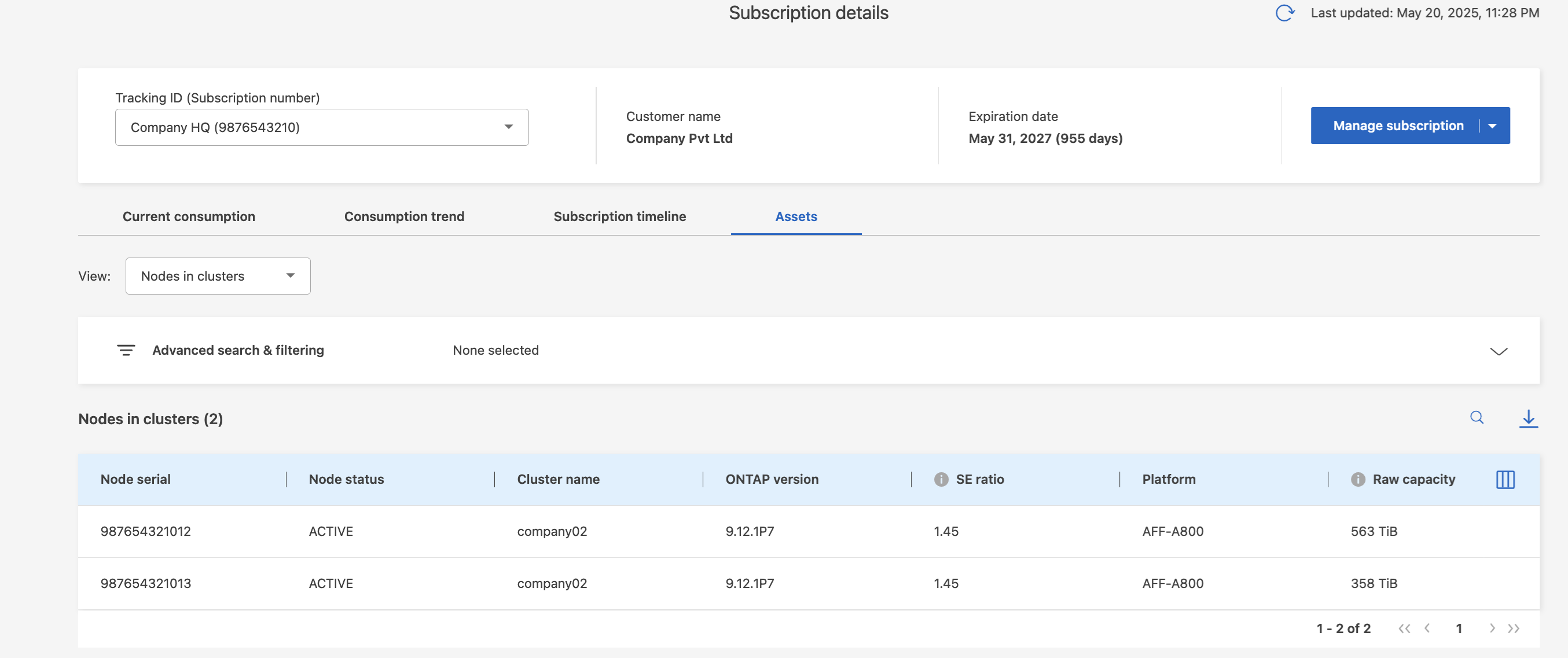
Você vê detalhes do cluster ONTAP , divididos por configurações de eficiência de armazenamento, tipo de plataforma e detalhes de capacidade.
Você pode personalizar a tabela usando o seletor de colunas  ícone e use a barra de pesquisa na parte superior para pesquisar e filtrar dados da tabela com base nos parâmetros da coluna.
ícone e use a barra de pesquisa na parte superior para pesquisar e filtrar dados da tabela com base nos parâmetros da coluna.
-
No menu de navegação esquerdo do Console, selecione Armazenamento > Keystone > Assinaturas.
-
Selecione o número da assinatura na coluna Número da assinatura da tabela.
O sistema abre a aba Consumo atual.
-
Selecione a aba Ativos.
-
Selecione Nós em grades no menu suspenso Exibir.
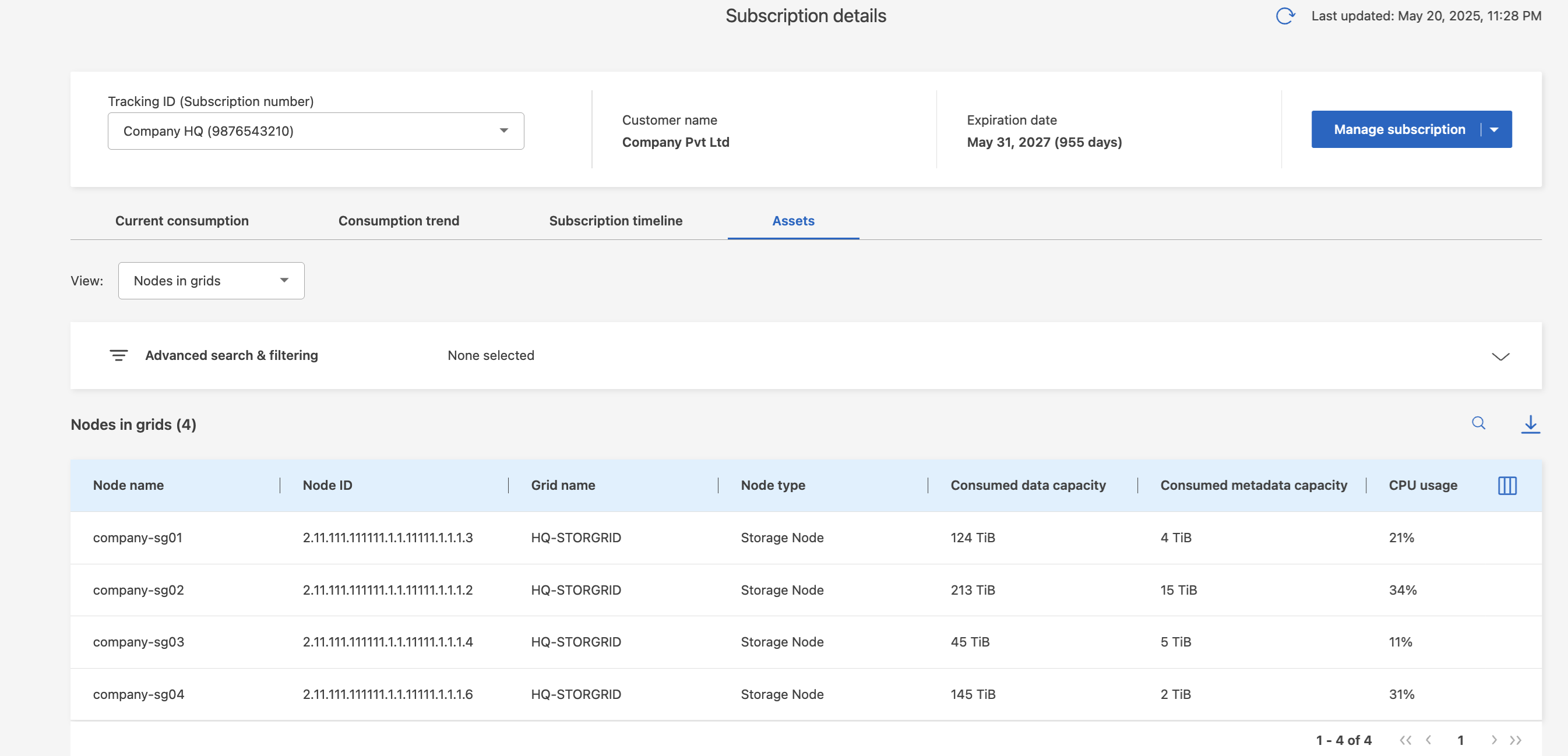
Você pode visualizar informações detalhadas sobre nós em grades, incluindo nome do nó, status do nó, nome da grade, tipo de nó e cliente. Você também pode monitorar a capacidade de dados consumida e disponível, o uso da CPU e a capacidade de dados utilizável.
Você pode personalizar a tabela usando o seletor de colunas  ícone e use a barra de pesquisa na parte superior para pesquisar e filtrar dados da tabela com base nos parâmetros da coluna.
ícone e use a barra de pesquisa na parte superior para pesquisar e filtrar dados da tabela com base nos parâmetros da coluna.
Ver ativos de assinatura Keystone do Digital Advisor
A guia Ativos do painel do Keystone no Digital Advisor inclui duas subguias: * ONTAP* e * StorageGRID*. Esta guia acumula informações em nível de cluster para ONTAP e informações em nível de grade para StorageGRID com base em suas assinaturas, segregando e apresentando os dados com detalhes precisos. Você pode visualizar essas informações clicando nas respectivas subguias.
-
Selecione Geral > Assinaturas Keystone > Ativos > ONTAP.
-
Selecione o número de assinatura cujos clusters você deseja visualizar.
Você vê os detalhes do cluster, divididos por configurações de eficiência de armazenamento, tipo de plataforma e detalhes de capacidade. Clicar em um dos clusters leva você ao widget Clusters na tela do Digital Advisor , onde você obtém informações adicionais sobre aquele cluster. O Digital Advisor fornece informações abrangentes em nível de inventário de suas implantações.
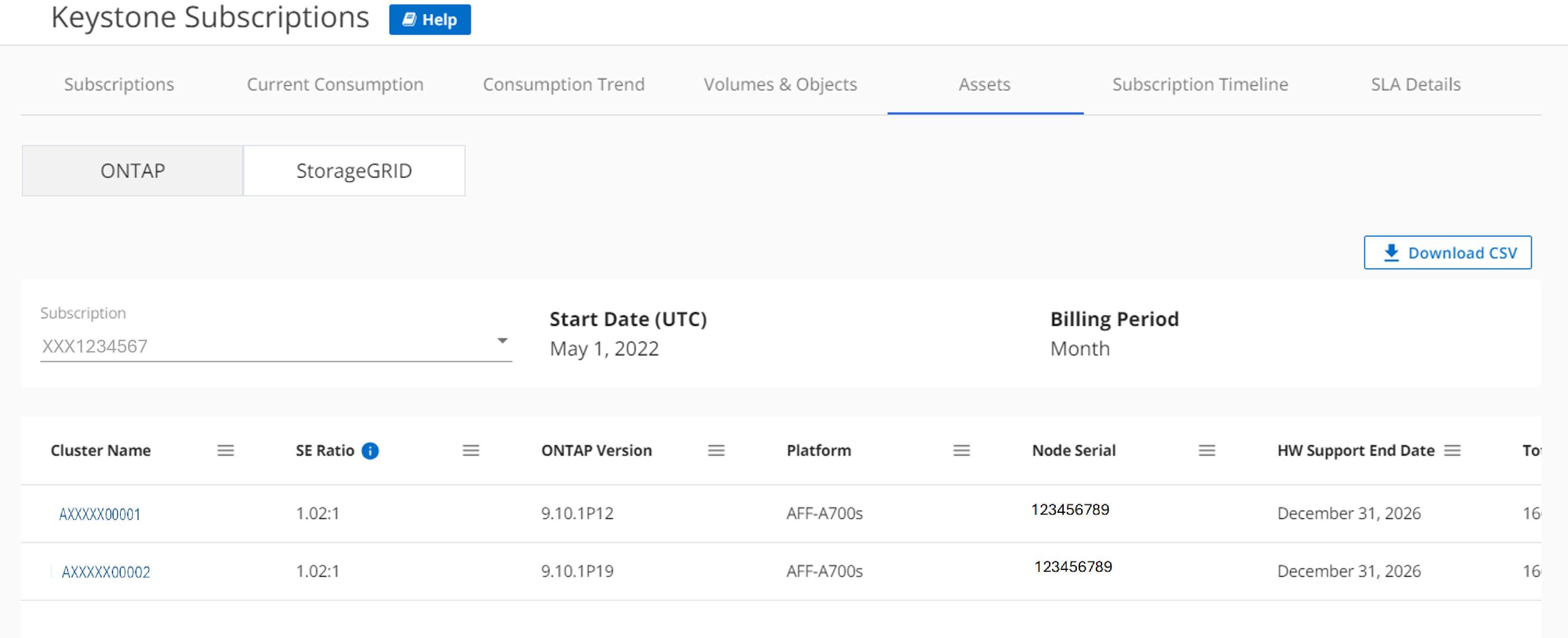
-
Selecione Geral > Assinaturas Keystone > Ativos > StorageGRID.
-
Selecione o número da assinatura.
Você vê os detalhes da grade, categorizados por identificadores de grade e nó, informações do site, especificações de hardware e detalhes de capacidade, que ajudam a monitorar e gerenciar nós na sua infraestrutura StorageGRID .
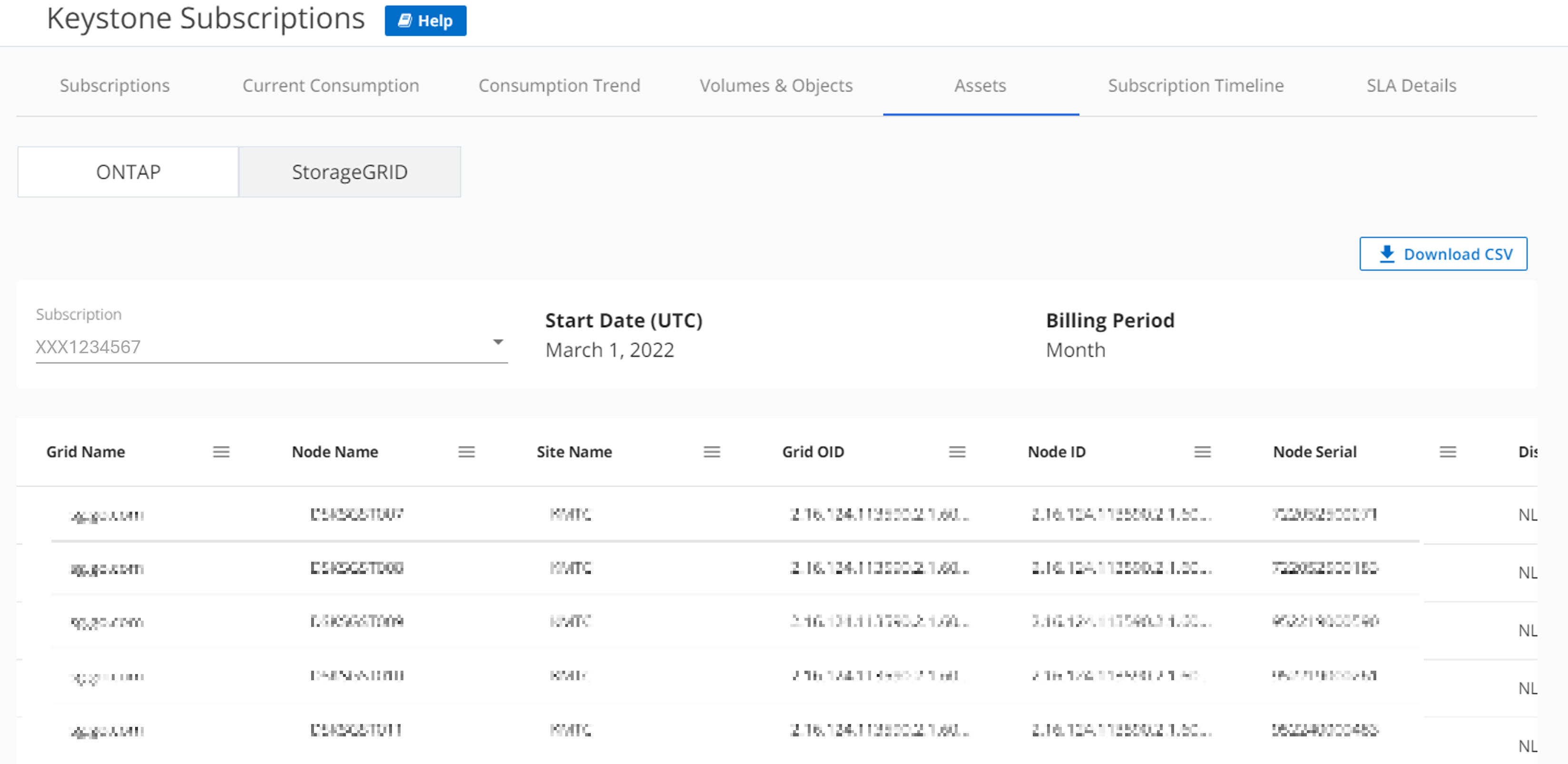
Informações relacionadas



